znasz to uczucie, gdy jesteś w trakcie wirtualnego spotkania i wszystko idzie super gładko?
Połączenie jest świetne, narzędzie do wideokonferencji jest intuicyjne (oraz nagrywa i transkrybuje spotkanie), nikt nie musi wielokrotnie powtarzać "Czy mnie słychać?", a ty możesz skupić się na rozmowie zamiast zmagać się z problemami technicznymi lub notatkami / minutami spotkania.
Po wypróbowaniu niezliczonych platform do wirtualnych spotkań, w końcu zorientowałem się, które narzędzia do spotkań mogą zaoferować takie doświadczenie. Moje priorytety są proste: mój Teams i ja musimy być w stanie dzielić się pomysłami, zarządzać zadaniami i utrzymywać wszystkich na tej samej stronie bez żadnych przeszkód.
Na podstawie naszych badań stworzyłem listę 10 najlepszych programów do wirtualnych spotkań. Jeśli szukasz idealnej platformy do usprawnienia wirtualnych interakcji, te rekomendacje pomogą Ci podjąć świadomą decyzję.
Czego należy szukać w platformach do wirtualnych spotkań?
Wybierając platformę do wirtualnych spotkań, mam na uwadze następujące funkcje - i ty też powinieneś!
- Łatwość obsługi: Nie chcę spędzać cennego czasu na spotkaniach na rozwiązywaniu problemów technicznych lub prowadzeniu innych przez skomplikowane interfejsy. Dlatego też szukam platformy, która jest intuicyjna i przyjazna dla użytkownika
- Niezawodność: Nie ma nic gorszego niż spotkanie przerwane przez usterki lub problemy z połączeniem. Potrzebuję oprogramowania z solidnymi osiągnięciami w zakresie niezawodności i minimalnych/żadnych zakłóceń, aby wszystko działało płynnie
- Integracja: Chcę, aby oprogramowanie było dobrze zsynchronizowane z innymi narzędziami, których używam na co dzień, takimi jak mój kalendarz, aplikacja do zarządzania projektami, e-mail i inne
- Funkcje współpracy: Funkcje wspierające pracę zespołową są niezbędne. Czy to poprzez udostępnianie ekranu, udostępnianie plików, czat w czasie rzeczywistym, czy wirtualne tablice, narzędzie musi utrzymywać moich zdalnych członków zespołu na tej samej stronie
- Automatyzacja protokołowania spotkań: Trudno mi się skupić na spotkaniu, jeśli jednocześnie robię notatki. Świetnie, jeśli oprogramowanie może automatycznie podsumowywać kluczowe punkty i elementy działań. Oszczędza to czas i zapewnia, że każdy ma przejrzysty zapis spotkania
- Przypomnienia o spotkaniach: Doceniam platformy, które wysyłają automatyczne przypomnienia przed rozpoczęciem spotkań zespołu, dzięki czemu ja (i inni uczestnicy) otrzymujemy podpowiedź, aby przygotować się i dołączyć na czas. Zmniejsza to ryzyko opuszczenia spotkania i pośpiechu w ostatniej chwili
10 najlepszych platform do obsługi wirtualnych spotkań
W oparciu o te kryteria, oto najlepsze platformy do wirtualnych spotkań:
1. ClickUp (najlepsze narzędzie do wirtualnych spotkań i komunikacji)
ClickUp jest znany z potężnych narzędzi do zarządzania projektami, ale potrafi o wiele więcej. Dzięki odpowiednim integracjom przekształca się w płynną platformę do wirtualnych spotkań - pomagając zarządzać wszystkim, od agend po działania następcze, w jednym miejscu.
Jako członek zdalnego, wielofunkcyjnego zespołu, Spotkania ClickUp to moje narzędzie do organizowania wielu aspektów związanych z wideokonferencją. Od burzy mózgów przed spotkaniem po usprawnienie komunikacji asynchronicznej i stworzenie bezproblemowego spotkania wideo za pomocą Zoom - ClickUp pomaga mi na każdym kroku.
Pozwól mi rzucić okiem na to, jak ja i mój zespół korzystamy z ClickUp podczas naszych wirtualnych sesji:
Ustawienie agendy spotkania
Przed każdym spotkaniem używamy Dokumenty ClickUp (wirtualny dokument do współpracy), aby udokumentować nasze intencje i cele. Tworzymy listę elementów działań, które omówimy podczas spotkania, kto weźmie w nim udział, czas spotkania i wszelkie inne istotne informacje.
ClickUp Docs nam w tym pomaga:
- Pracować w czasie rzeczywistym ze zdalnymi członkami zespołu w celu stworzenia agendy spotkania
- Tworzyć szybkie listy kontrolne punktów dyskusji i sprawdzać je w miarę omawiania każdego tematu
- Formatować agendę spotkania za pomocą bogatych funkcji edycji, takich jak kodowanie kolorami, nagłówki, pogrubienie, kursywa, przekreślenie, baner i inne
- Komunikuj się z uczestnikami spotkania lub innymi członkami zespołu za pomocą przypisanych komentarzy
Gdy nie mamy czasu na tworzenie agendy spotkania od podstaw, Szablon agendy ClickUp jest bardzo przydatny.
Bonus: Gotowy, aby przenieść swoje spotkania na wyższy poziom? Sprawdź te 16 przykładów agendy spotkań i szablonów Free aby zacząć!
Szablon agendy spotkania ClickUp
Szablon oferuje strukturalne ramy do notatki kluczowych elementów - rodzaju spotkania, zakresu, lokalizacji, połączenia spotkania, daty, godziny, nazwisk uczestników i ich ról oraz listy uczestników.
Zachowaj porządek podczas planowania spotkań dzięki szablonowi agendy ClickUp
Szablon agendy ClickUp umożliwia nam:
- Poruszenie wszystkich tematów podczas spotkania
- Pomóc uczestnikom przygotować się, zapewniając przegląd punktów dyskusji
- Ustanowienie jasnej struktury i przepływu dla spotkania
- Zachęcić wszystkich uczestników do aktywnego zaangażowania
Najlepsza część? Szablon jest w pełni konfigurowalny. Możemy dodawać niestandardowe pola i statusy według potrzeb, dostosowując je do każdego rodzaju spotkania, czy to wewnętrznego, z klientami, inwestorami, czy zupełnie innego.
Integracja z aplikacjami do obsługi spotkań i kalendarzy
Dzięki Natywna integracja ClickUp z Zoomem mogę rozpocząć spotkanie Zoom bezpośrednio z zadania ClickUp.
Po rozpoczęciu spotkania, link do dołączenia do niego jest automatycznie publikowany w komentarzach do konkretnego zadania (od którego rozpocząłem spotkanie), informując członków Teams, aby do niego dołączyli. Gdy spotkanie dobiega końca, ClickUp dodaje kolejny komentarz do zadania. Komentarz zawiera szczegóły spotkania, takie jak data i godzina, czas trwania, uczestnicy itp. oraz opcjonalny link do nagrania.

Dołączanie do spotkań Zoom bezpośrednio z ClickUp Tasks Natywna integracja ClickUp z Kalendarzem Google pozwala mi i mojemu zespołowi lepiej zarządzać harmonogramami spotkań.
Mogę zobaczyć nadchodzące spotkania i terminy w jednym miejscu. Wszelkie zmiany w moim Kalendarzu Google są natychmiast odzwierciedlane w moich Zadaniach ClickUp (i odwrotnie), dzięki czemu mogę uniknąć konfliktów w harmonogramie i pozostać zorganizowanym
Komunikuj się asynchronicznie dzięki zaawansowanym nagraniom ekranu
Jeśli członek Teams ma wątpliwości dotyczące projektu i muszę coś wyjaśnić, nie muszę już wskakiwać w szybkie rozmowy lub spotkania (chyba że jest to absolutnie konieczne).
Używam ClickUp Clip do nagrywania mojego ekranu wraz z dźwiękiem wyjaśniającym lub precyzującym to, co chcę powiedzieć. Jest to szybkie, wydajne i eliminuje krótkie spotkania, które niepotrzebnie zakłócają mój harmonogram.
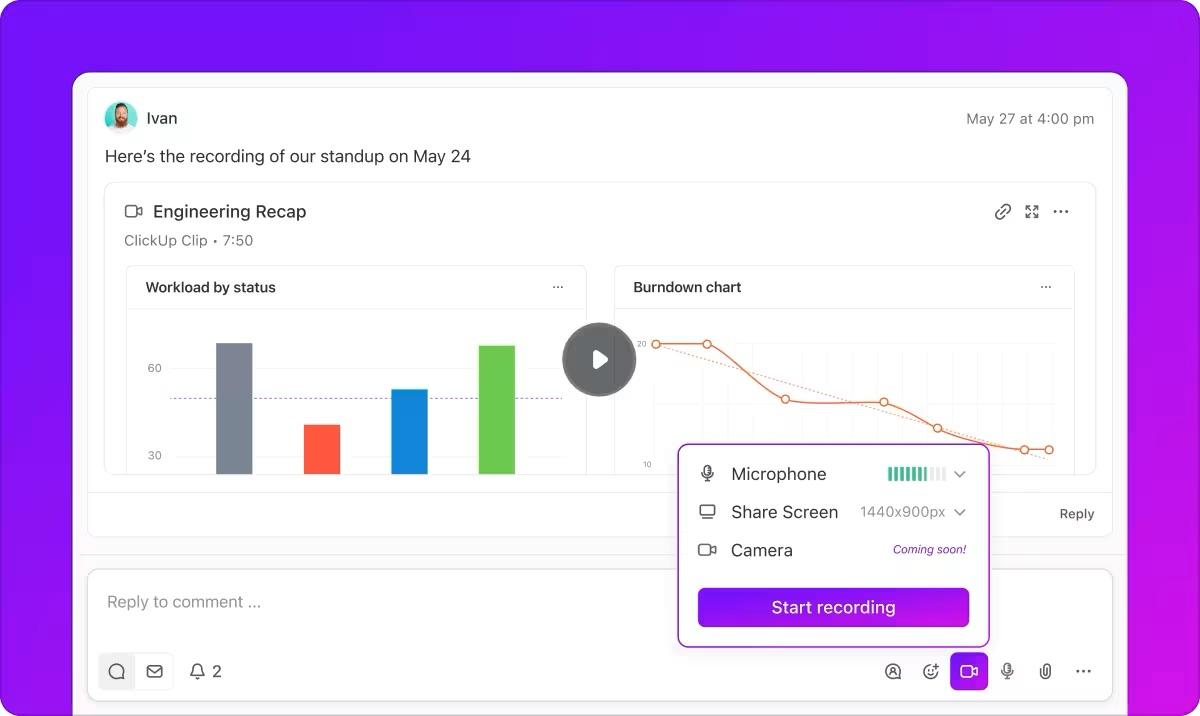
Wysyłaj natychmiastowe nagrania ekranu z notatkami audio za pomocą ClickUp Clips i wyeliminuj niepotrzebne spotkania
Automatycznie twórz notatki ze spotkań ClickUp Brain , asystent AI platformy, pomógł mojemu zespołowi wyeliminować kłopoty związane z ręcznym sporządzaniem notatek.
ClickUp Brain automatycznie transkrybuje dyskusje na spotkaniach i elementy działań. Udostępniam te transkrypcje członkom Teams, aby wszyscy byli zgodni. Po podpowiedzi, narzędzie AI umożliwia nam:
- Podsumowanie długich notatek ze spotkań
- Zarysować ustrukturyzowany dokument protokołu ze spotkania
- Podkreślenie wszelkich terminów lub niezbędnych działań wzmiankowanych na spotkaniu

Podsumowuj notatki ze spotkań za pomocą ClickUp Brain i oszczędzaj czas
ClickUp najlepsze funkcje
- Ustawienie przypomnień i powiadomień o kolejnych zadaniach wspomnianych na spotkaniu, aby nic nie umknęło uwadze
- Tworzenie automatyzacji zadań dla powtarzających się spotkań, zapewniając automatyczne planowanie i śledzenie
- Integracja ClickUp z innymi systemami komunikacji inarzędziami do planowania takimi jak Calendly, Slack i Gmail
- Tworzenie nowych zadań na podstawie dyskusji podczas spotkań, przypisywanie ich członkom zespołu i ustawianie terminów śledzenia działań następczych
Limity ClickUp
- Niewielka krzywa uczenia się ze względu na ogromną liczbę funkcji i niestandardowych opcji
Cennik ClickUp
- Free Forever
- Unlimited: $7/miesiąc za użytkownika
- Business: $12/miesiąc na użytkownika
- Enterprise: Kontakt w sprawie cen
- ClickUp Brain: Dodaj do dowolnego płatnego planu za 7 USD za członka miesięcznie
ClickUp oceny i recenzje
- G2: 4,7/5 (ponad 9 000 recenzji)
- Capterra: 4.6/5 (ponad 4,000 recenzji)
Przeczytaj również: 10 najlepszych narzędzi AI do robienia notatek ze spotkań
2. Google Meet (najlepsze do współpracy podczas spotkania)

przez Spotkanie Google Korzystanie z Google Meet jako platformy do spotkań online było świetnym doświadczeniem. Uwielbiam funkcje współpracy podczas spotkania, takie jak wirtualne podnoszenie ręki, aby mówić lub zadawać pytania bez przerywania bieżącemu mówcy. Symuluje to prawdziwe doświadczenie na sali konferencyjnej
Prowadząc spotkania, mogę prezentować slajdy i wyznaczyć współprowadzącego, który będzie uczestniczył w prezentacji razem ze mną.
W przypadku sesji burzy mózgów narzędzie pozwoliło mi rozpocząć jam z Google Jamboard bezpośrednio podczas spotkania i współpracować na wirtualnej tablicy. Jako moderator, mogłem tworzyć podpokoje podczas spotkania, wybierać uczestników i ułatwiać ukierunkowane dyskusje w mniejszych grupach.
Najlepsze funkcje Google Meet
- Zbieranie opinii w czasie rzeczywistym za pomocą ankiet
- Raportowanie obecności, by śledzić, kto i jak długo uczestniczył w spotkaniu
- Zmiana tła w celu stworzenia profesjonalnego środowiska podczas spotkań
- Masowe dodawanie lub usuwanie uczestników (część funkcji zarządzania hostami w Google Meet)
Limity Google Meet
- Nie ma opcji organizowania rozmów na czacie podczas długich spotkań
Cennik Google Meet
Dostęp do funkcji Google Meet zależy od posiadanej edycji obszaru roboczego Google.
- Business Starter: $2/miesiąc za użytkownika
- Business Standard: $9/miesiąc za użytkownika
- Business Plus: $17/miesiąc na użytkownika
- Enterprise: Ceny niestandardowe
(Źródło: Capterra)
Spotkania Google - oceny i recenzje
- G2: 4.6/5 (2,000+ recenzji)
- Capterra: 4.5/5 (11,000+ recenzji)
Pro Tip: Chcesz zwiększyć efektywność pracy zespołowej w swojej organizacji? Odkryj 10 kluczowych korzyści ze współpracy w miejscu pracy wraz z przykładami ekspertów, które zainspirują Twój zespół!
3. Microsoft Teams (najlepsze dla użytkowników ekosystemu Microsoft)

przez Microsoft Teams Microsoft Teams to niezawodne narzędzie do wirtualnych spotkań, szczególnie dla tych, którzy są zanurzeni w ekosystemie Microsoft.
Podczas testowania tego narzędzia spodobało mi się to, jak ułatwia ono kreatywną współpracę. Dzieje się tak dzięki Tablicom Microsoft, które umożliwiają wizualną burzę mózgów i wspólne opracowywanie pomysłów podczas spotkań.
Kolejną przydatną funkcją jest błyskawiczna edycja skoroszytów podczas spotkań dzięki Excel Live. Pomaga ona współpracować nad arkuszami kalkulacyjnymi i analizować dane w czasie rzeczywistym.
Gdy członek zespołu przemawia lub prezentuje, inni mogą wysyłać szybkie reakcje, takie jak kciuki w górę lub emoji klaskania, pomagając mówcy ocenić nastroje innych.
Limity Microsoft Teams
- Interfejs użytkownika mógłby być prostszy i bardziej intuicyjny
Cennik usługi Microsoft Teams
- Microsoft Teams Essentials: $1/użytkownika miesięcznie
- Microsoft 365 Business Basic: $2/użytkownika miesięcznie
- Microsoft 365 Business Standard: 10 USD/użytkownika miesięcznie
Oceny i recenzje Microsoft Teams
- G2: 4.3/5 (ponad 15 000 recenzji)
- Capterra: 4.5/5 (9,000+ recenzji)
Przeczytaj również: 25 najlepszych rozwiązań do zarządzania spotkaniami i agendą w 2024 roku
4. Zoom (najlepszy do płynnej integracji)

przez Zoom Zoom od lat jest wewnętrznym faworytem wśród platform do spotkań online. Podoba mi się widok wielu mówców, który pozwala mi skupić się na osobach aktywnie uczestniczących w rozmowie. Opcje kolorystyczne i niestandardowe wirtualne tła wspomagane przez AI dodają zabawnego, osobistego charakteru, który sprawia, że nasze spotkania są przyjemniejsze.
Jedną z funkcji, która naprawdę się wyróżnia, jest centralny widok. Mogę łatwo uzyskać dostęp do nagrań ze spotkań i korzystać z AI Companion, aby szybko zlokalizować ważne szczegóły w notatkach ze spotkań.
Aby było jeszcze wygodniej, Zoom bezproblemowo integruje się z Microsoft, Google, ClickUp, Salesforce i HubSpot. Prawdopodobnie możesz połączyć dowolne narzędzie w swoim codziennym stosie technologicznym z Zoom, zapewniając płynną i wydajną wirtualną współpracę.
Najlepsze funkcje Zoom
- Efektywne zarządzanie harmonogramami dzięki zintegrowanemu czatowi, telefonowi, e-mailowi, kalendarzowi i harmonogramowi
- Załączanie wstępnych odczytów do zaproszeń na spotkania i czatowanie z uczestnikami przed spotkaniem
- Współpraca nad wcześniej udostępnianymi zasobami podczas spotkania
- Kanały czatu, które pozostają aktywne przed, w trakcie i po spotkaniu, umożliwiają kontynuowanie pracy w miejscu, w którym została ona przerwana
Limity Zoom
- Wysokiej jakości spotkania audio i wideo mogą zużywać dużo przepustowości, co może spowolnić inne działania online
Ceny Zoom
- Podstawowy: Free
- Pro: $14.99/miesiąc za użytkownika
- Business: $21.99/miesiąc na użytkownika
- Business Plus: $26.99/miesiąc na użytkownika
- Enterprise: Ceny niestandardowe
Zoom oceny i recenzje
- G2: 4.6/5 (55,000+ recenzji)
- Capterra: 4.6/5 (13,000+ recenzji)
5. Skype (najlepszy pod względem wszechstronności)

przez Skype Skype okazuje się przydatny do zdalnej współpracy, zarówno formalnej, jak i nieformalnej.
Niezależnie od tego, czy jest to spotkanie jeden na jeden, cotygodniowe spotkanie zespołu, sesja szkoleniowa online, czy comiesięczny nieformalny czat, Skype jest dość wszechstronny. Z łatwością prezentowałem slajdy PowerPoint, nagrywałem wideo i udostępniałem swój ekran podczas spotkań.
Jedną z funkcji, która szczególnie przypadła mi do gustu, była możliwość wysyłania zaproszeń do czatu za pomocą unikalnego połączonego linku, co pozwoliło mi zaprosić do rozmowy każdą osobę, nawet jeśli nie korzystała ona ze Skype'a.
Najlepsze funkcje Skype'a
- Pełne zanurzenie w rozmowie dzięki trybowi pełnoekranowemu
- Dołączanie do spotkań Teams z telefonu lub pulpitu
- Rozmycie tła w celu skupienia uwagi na rozmówcy
- Połączenie z nawet 100 osobami jednocześnie
Limity Skype
- Sporadyczne opóźnienia i zrywanie połączeń
Cennik Skype
- Skype jest Free dla każdej interakcji Skype-to-Skype plany Skype na telefon umożliwiają wykonywanie połączeń międzynarodowych bezpośrednio z numeru telefonu, nawet jeśli druga osoba nie ma Skype'a
Plany subskrypcji Skype na telefon:
- Stany Zjednoczone: $3/miesiąc
- Ameryka Północna: $7/miesiąc
Oceny i recenzje Skype
- G2: 4.3/5 (23,000+ recenzji)
- Capterra: 4.2/5 (400+ recenzji)
Przeczytaj również: 10 najbardziej przydatnych programów do spotkań 1 na 1 dla menedżerów
6. Slack (najlepszy do nieformalnych spotkań zespołu)

przez Slack Slack jest świetny do komunikacji asynchronicznej, ale umożliwia także czat wideo w czasie rzeczywistym dzięki funkcji "Huddles". Huddles rozpoczynają się jako rozmowy wyłącznie audio, ułatwiając szybkie, nieformalne dyskusje. Jeśli potrzebujesz głębszej współpracy, po prostu włącz wideo i/lub udostępnianie ekranu.
Huddles w Slacku doskonale nadają się do improwizowanych, nieformalnych interakcji w zespole zamiast formalnych spotkań zaplanowanych z wyprzedzeniem w kalendarzu.
Spodobały mi się również kolorowe tła, które dodają spotkaniom zabawnego, wesołego klimatu. Slack usprawnia również zarządzanie dokumentami. Wszelkie połączenia, dokumenty i wiadomości udostępniane podczas spotkania są automatycznie zapisywane po zakończeniu sesji, dzięki czemu łatwo jest później wrócić do ważnych szczegółów.
Najlepsze funkcje Slack
- Komunikacja przy użyciu reakcji, efektów i GIF-ów podczas spotkań Teams
- Udostępnianie notatek, połączeń i plików związanych z dyskusją w dedykowanym wątku wiadomości
- Rozpoczynanie spotkań audio i wideo na kanale Slack lub za pośrednictwem wiadomości DM
- Włączanie napisów na żywo (dostępnych w języku angielskim)
Limity Slack
- Brak formalnych elementów spotkania, takich jak agendy i zasady dla uczestników
Cennik Slack
- Free
- Pro: 8,75 USD/użytkownika miesięcznie
- Business+: $15/użytkownika miesięcznie
- Enterprise Grid: Ceny niestandardowe
Slack oceny i recenzje
- G2: 4.5/5 (35,000+ recenzji)
- Capterra: 4.7/5 (23,000+ recenzji)
Przeczytaj również: 10 najlepszych narzędzi do komunikacji asynchronicznej w 2024 roku
7. Cisco WebEx (najlepsze pod względem integracji)

przez Cisco Funkcja tłumaczenia w czasie rzeczywistym Cisco Webex, która zapewnia wsparcie dla ponad 100 języków, sprawia, że spotkania są o wiele bardziej integracyjne dla wielojęzycznego zespołu.
Kolejną funkcją, która mnie wyróżniała, była wbudowana technologia usuwania szumów. Bez względu na to, jak głośne było otoczenie, nie przeszkadzało to w spotkaniu. Mogłem być na lotnisku lub w gwarnej kawiarni, a jakość dźwięku pozostała czysta i profesjonalna.
Najlepsze funkcje Cisco WebEx
- Tworzenie interaktywnych ankiet i pytań i odpowiedzi, aby spotkania zespołu były bardziej angażujące
- Przejście z pulpitu na telefon do samochodu dzięki funkcji kodu QR Move to Mobile i integracji z Apple CarPlay
- Wysyłanie reakcji podczas spotkania za pomocą gestów palców
- Automatyczne tworzenie i wyróżnianie notatek za pomocą Webex Assistant
Limity Cisco WebEx
- Brak opcji logowania bezpośrednio z przeglądarki internetowej bez konieczności pobierania aplikacji komputerowej
Cennik Cisco WebEx
- Webex Free
- Webex Meet: 12 USD/użytkownika miesięcznie
- Webex Suite: 22 USD/użytkownik miesięcznie
- Webex Enterprise: Ceny niestandardowe
Oceny i recenzje Cisco WebEx
- G2: 4.3/5 (19 000+ recenzji)
- Capterra: 4.4/5 (7,000+ recenzji)
8. GoTo Meeting (najlepsze ze względu na prywatność i funkcje bezpieczeństwa)

przez Spotkanie GoTo Podczas testowania GoTo Meeting, byłem pod wrażeniem możliwości narzędzia do ochrony hasłem poufnych spotkań. Kontrola prywatności jest doskonała - rozmowy pozostają prywatne, a funkcja blokady spotkania jest szczególnie przydatna. Umieszcza ona gości w poczekalni, dopóki nie będę gotowy ich przyjąć, dając mi pełną kontrolę nad tym, kto dołącza do spotkania.
Spodobała mi się również elastyczność korzystania z w pełni funkcjonalnej aplikacji mobilnej do dołączania i prowadzenia spotkań zespołu w podróży. Co więcej, można łatwo dołączyć do spotkań bez konieczności pobierania aplikacji GoTo.
Najlepsze funkcje GoTo Meeting
- Komunikacja z członkami zespołu/klientami za pomocą zintegrowanego czatu
- Tworzenie automatycznych nagrań i transkrypcji spotkań
- Niestandardowe pokoje spotkań, aby dodać osobisty charakter do wirtualnych spotkań
- Testowanie i podgląd kamery internetowej przed dołączeniem do spotkania
Limity GoTo Meeting
- Sporadyczne opóźnienia w jakości audio i wideo
Ceny spotkań GoTo
- Profesjonalny: 12 USD/organizator miesięcznie (rozliczenie roczne)
- Business: $16/organizator miesięcznie (rozliczenie roczne)
- Enterprise: Ceny niestandardowe
Oceny i recenzje GoTo Meeting
- G2: 4.2/5 (13,000+ recenzji)
- Capterra: 4.4/5 (11,000+ recenzji)
9. TeamViewer (najlepszy do zdalnego dostępu do urządzeń)
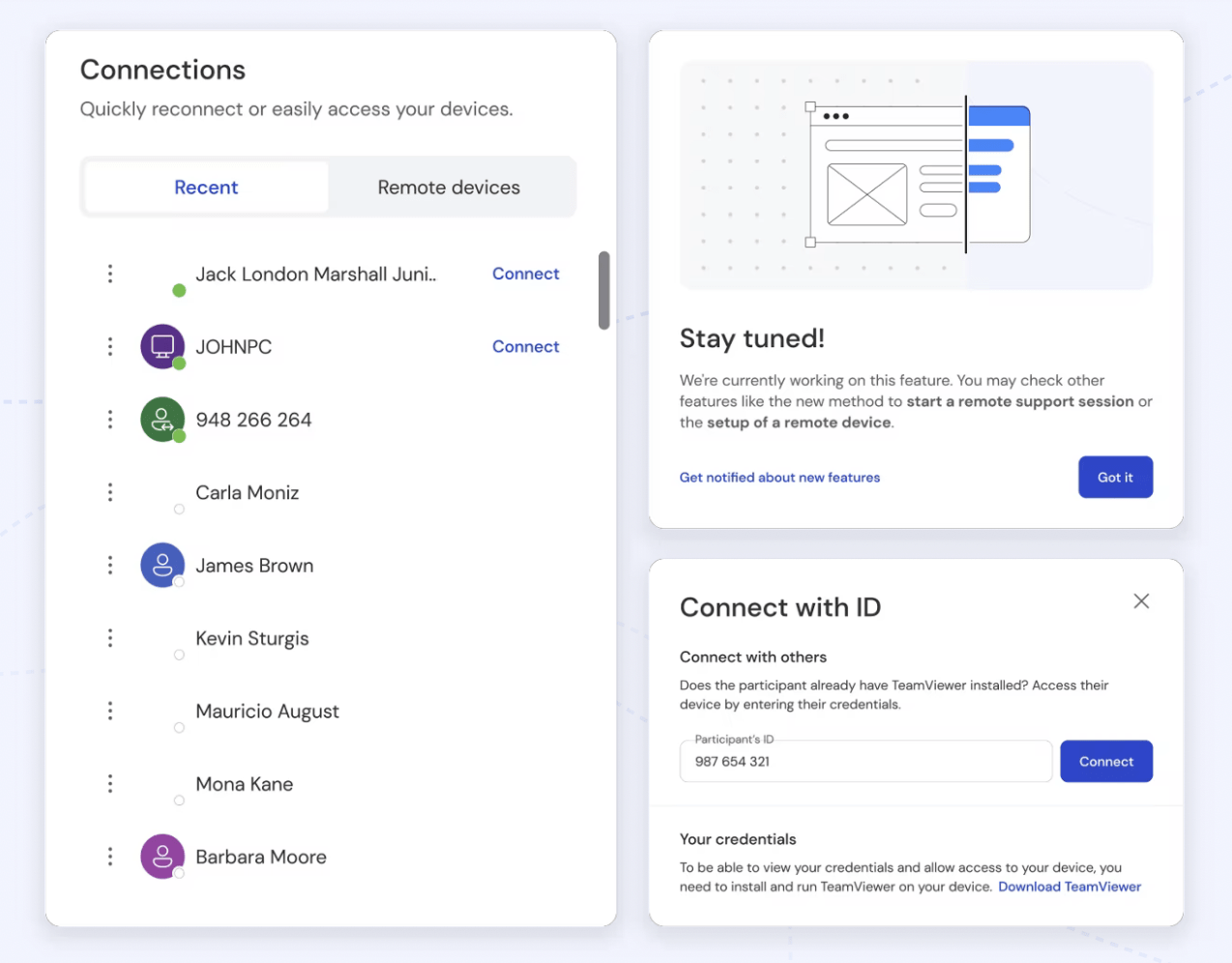
przez TeamViewer TeamViewer Remote to platforma do wirtualnych spotkań, która umożliwia zdalne rozwiązywanie problemów technicznych. Dzięki bezpiecznemu zdalnemu dostępowi, twój zespół IT lub zaufany współpracownik może zająć się i rozwiązać błędy systemowe i zapytania dotyczące oprogramowania bez konieczności przebywania na miejscu. Dzięki bezproblemowej obsłudze można zminimalizować przestoje i szybko wrócić do pracy.
TeamViewer posiada również narzędzie do wideokonferencji: TeamViewer Meeting. Podczas gdy funkcja zdalnego dostępu jest świetnym dodatkiem do cyklu pracy, funkcja spotkań nie okazała się dla mnie tak potężna.
Najlepsze funkcje TeamViewer
- Działa na wielu urządzeniach i systemach operacyjnych
- Przesyłanie plików o dowolnym rozmiarze między urządzeniami zdalnymi
- Wsparcie dla wielu monitorów w rozdzielczości 4K
- Wsparcie dla urządzeń bez nadzoru
TeamViewer limits
- Transfer plików jest powolny, szczególnie w przypadku dużych dokumentów
Cennik TeamViewer
- Premium: 37 USD/miesiąc (rozliczane rocznie)
- Corporate: $79/miesiąc (rozliczane rocznie)
(Źródło: G2)
TeamViewer oceny i recenzje
- G2: 4.4/5 (3,000+ recenzji)
- Capterra: 4.6/5 (11,000+ recenzji)
Przeczytaj również: Jak poprawić swoje umiejętności zarządzania zespołem?
10. Zoho Meeting (najlepsze do konferencji internetowych dla poszczególnych działów)
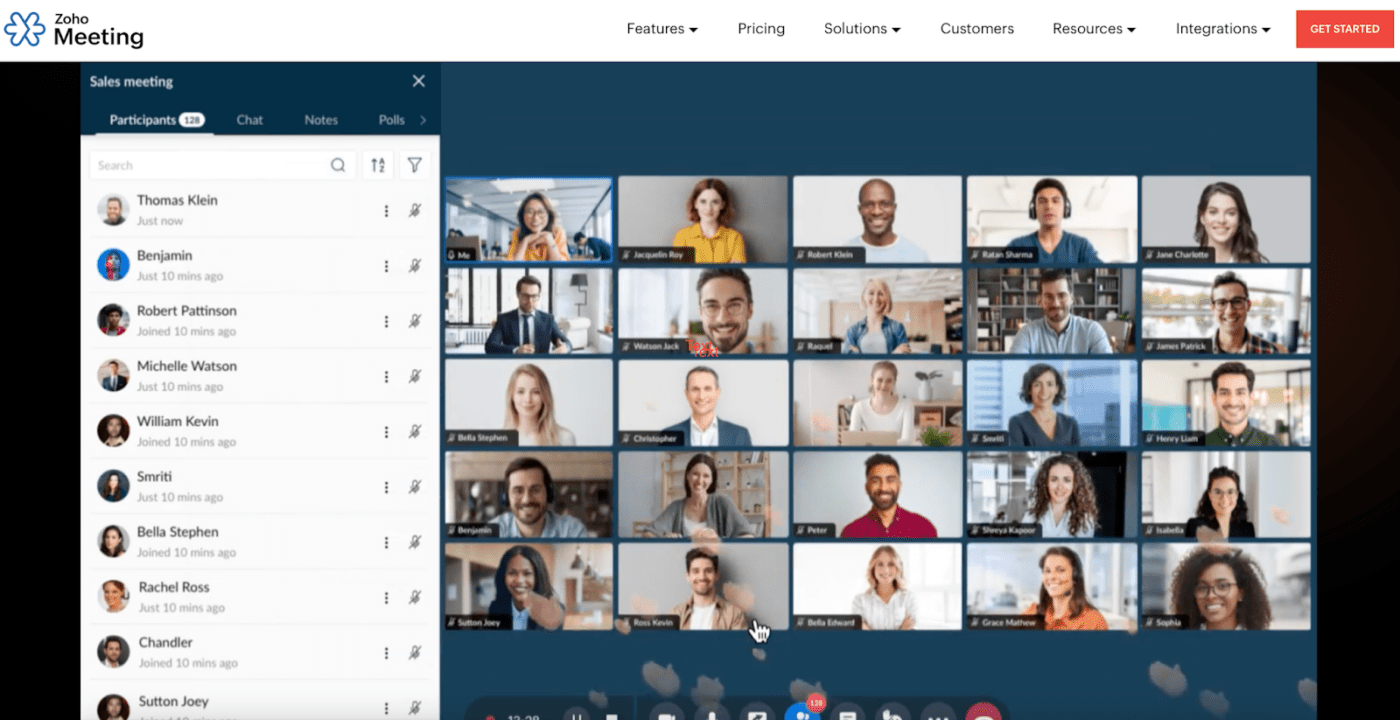
przez Spotkanie Zoho Wypróbowałem Zoho Meeting do zarządzania wieloma Teamsami z różnych działów i było to całkiem skuteczne.
Narzędzie to pozwoliło mi z łatwością organizować bezpieczne sesje konferencji internetowych. Mogłem bez wysiłku dodawać członków do odpowiednich działów, przypisywać im określone role i planować spotkania wyłącznie dla każdego działu.
Oprócz przechwytywania, odtwarzania i udostępniania nagrań z wirtualnych spotkań, mogłem pobierać je do użytku offline. Funkcja ta przydała mi się do późniejszego przeglądania dyskusji lub udostępniania ich członkom zespołu, którzy nie mogli uczestniczyć w sesji na żywo.
Najlepsze funkcje Zoho Meeting
- Interakcja z maksymalnie 250 uczestnikami spotkania
- Uproszczona kontrola gospodarza, np. przełączanie ról oraz zarządzanie wejściami i wyjściami uczestników
- Współpraca podczas spotkań z tablicami i bezproblemowe udostępnianie plików
- Transmisja na żywo wirtualnych wydarzeń na YouTube i odpowiadanie na komentarze w czasie rzeczywistym
Limity Zoho Meeting
- Sporadyczne usterki w udostępnianiu ekranu
- Funkcja nagrywania jest dostępna tylko w płatnych planach
Cennik Zoho Meeting
- Meeting Standard: $1/miesiąc
- Meeting Professional: $2/miesiąc
- Webinar Standard: $5/miesiąc
- Webinar Professional: $10/miesiąc
- Webinar Enterprise: $47/miesiąc
Oceny i recenzje Zoho Meeting
- G2: 4.5/5 (1,000+ recenzji)
- Capterra: 4.6/5 (800+ recenzji)
Usprawnij wirtualne spotkania z ClickUp
Oprogramowanie do wirtualnych spotkań jest kamieniem węgielnym komunikacji i współpracy dla hybrydowych i zdalnych Teams, takich jak nasz. W dużej mierze polegamy na platformach do wirtualnych spotkań w celu prowadzenia spotkań na żywo, udostępniania plików i aktualizacji projektów, utrzymując wszystkich w zgodzie bez względu na to, skąd pracują.
Przetestowałem wiele z tych narzędzi. Podczas gdy większość z nich pomaga zespołom płynniej się łączyć, tylko kilka oferuje zakończony pakiet. Nie mówię tylko o spotkaniach, ale o wszystkim pomiędzy - przygotowaniach, działaniach następczych i nie tylko.
To właśnie tutaj ClickUp naprawdę błyszczy. Upraszcza on cały proces organizacji spotkań - pomaga mi tworzyć szczegółowe agendy, płynnie integruje się z moim ulubionym narzędziem wideo i z łatwością organizuje spotkania przechwytywać i podsumowywać protokoły ze spotkań .
Ponadto ClickUp automatyzuje powtarzające się spotkania i pozwala mi zamieniać notatki w elementy działań za pomocą jednego kliknięcia, dzięki czemu mój cykl pracy jest zorganizowany, a nasz zespół wydajny. Zacznij korzystać z ClickUp już dziś!


